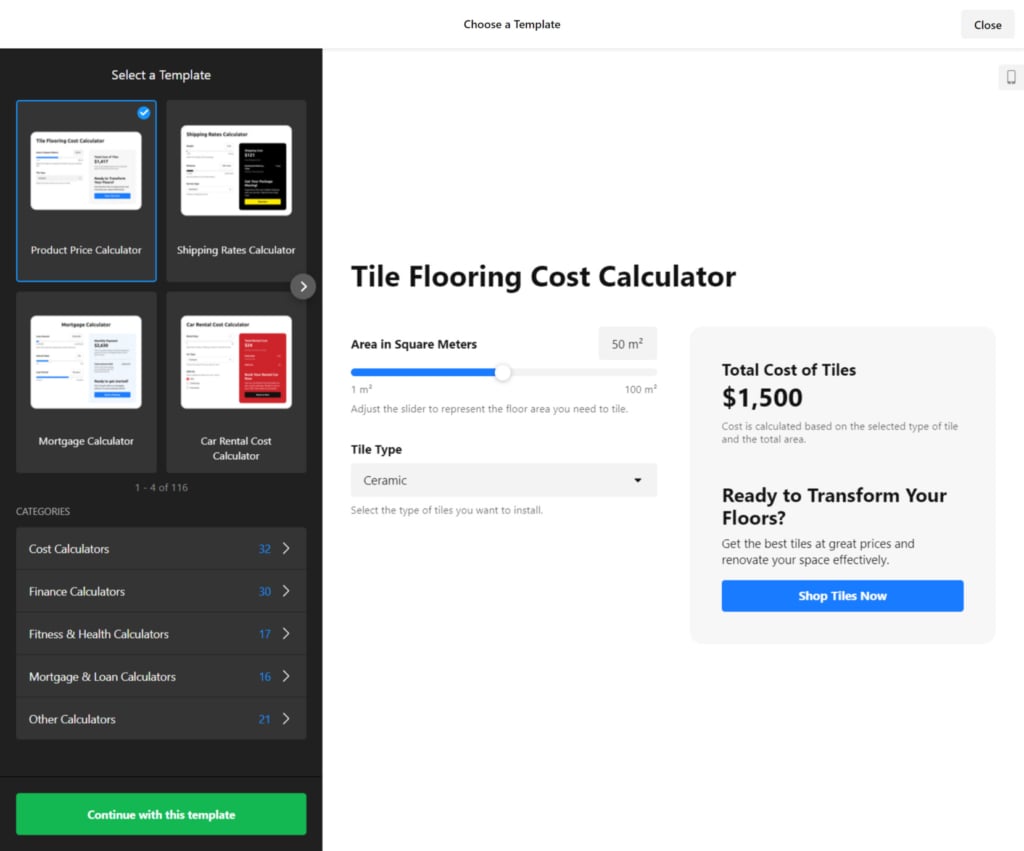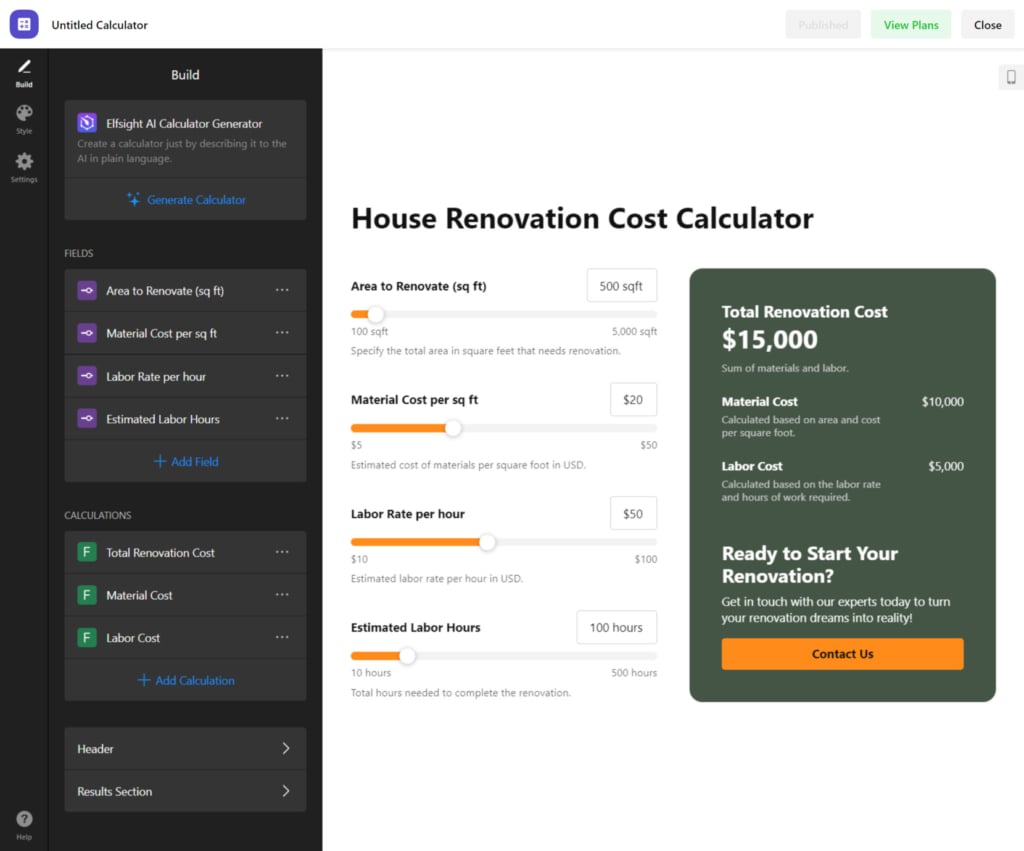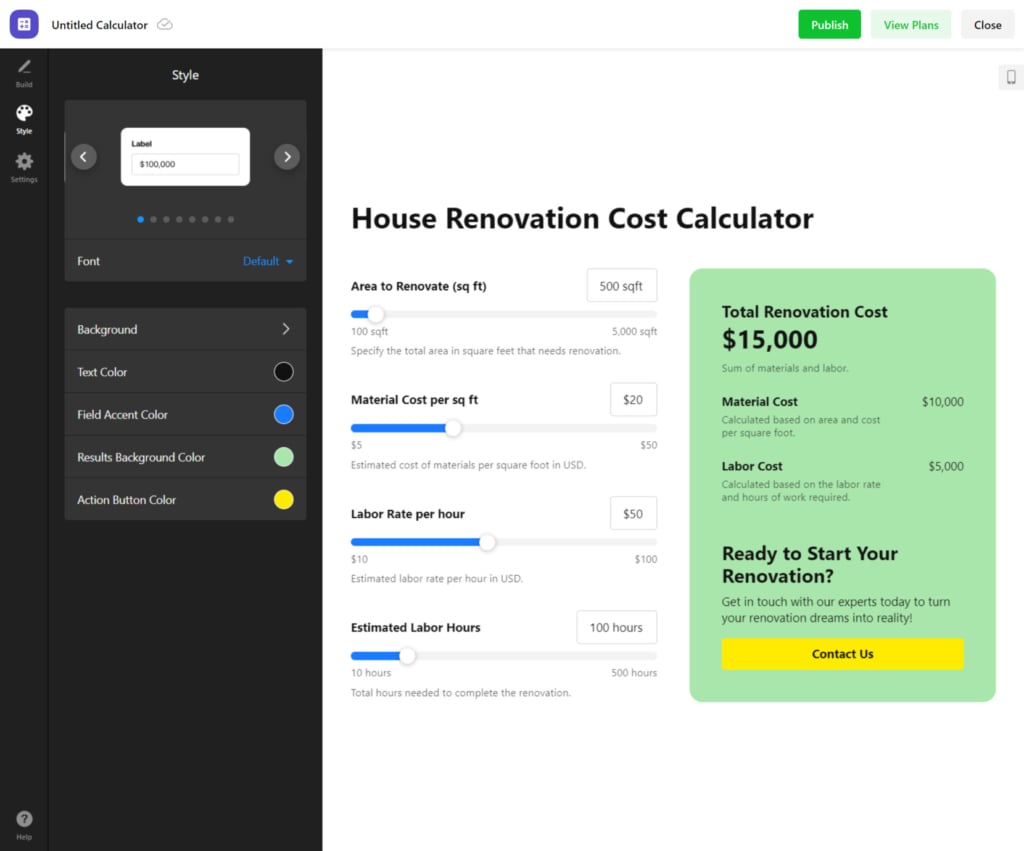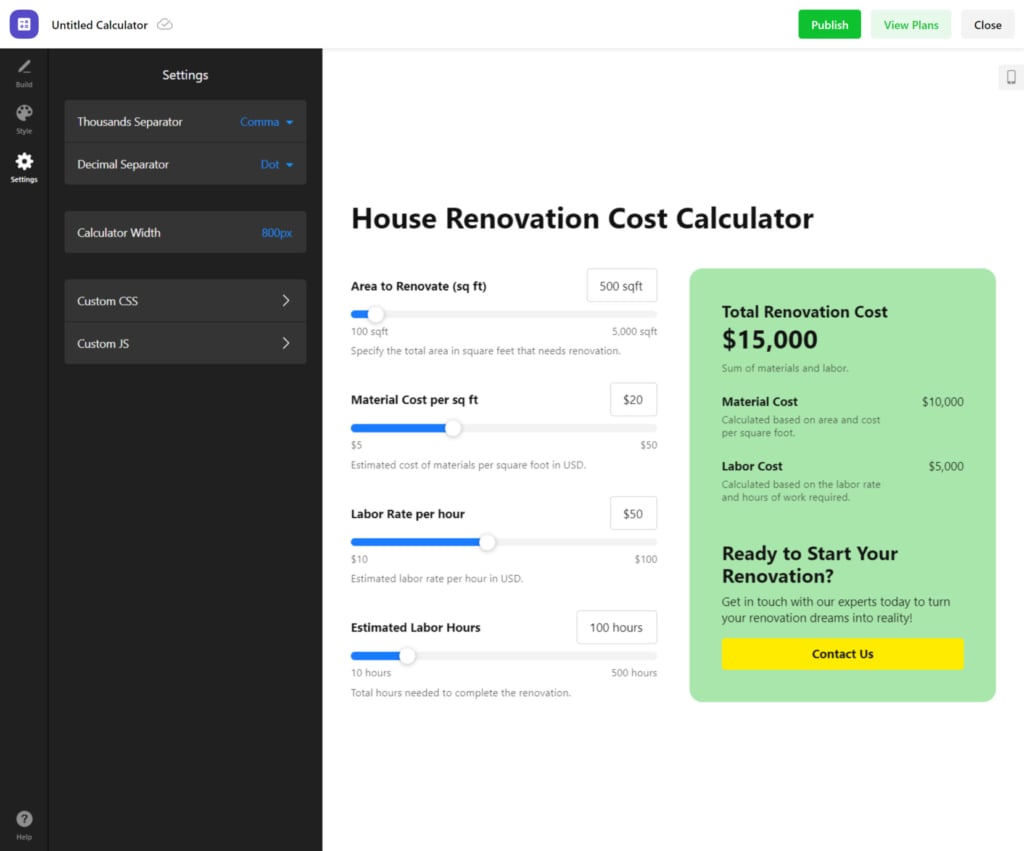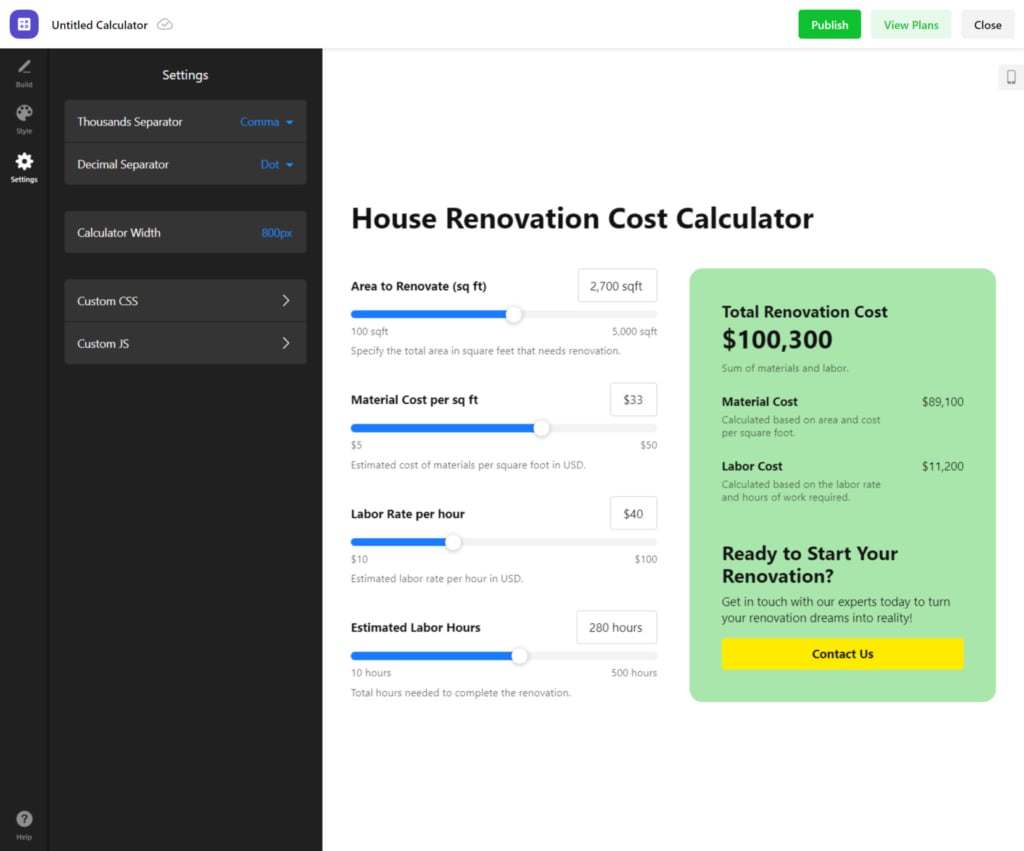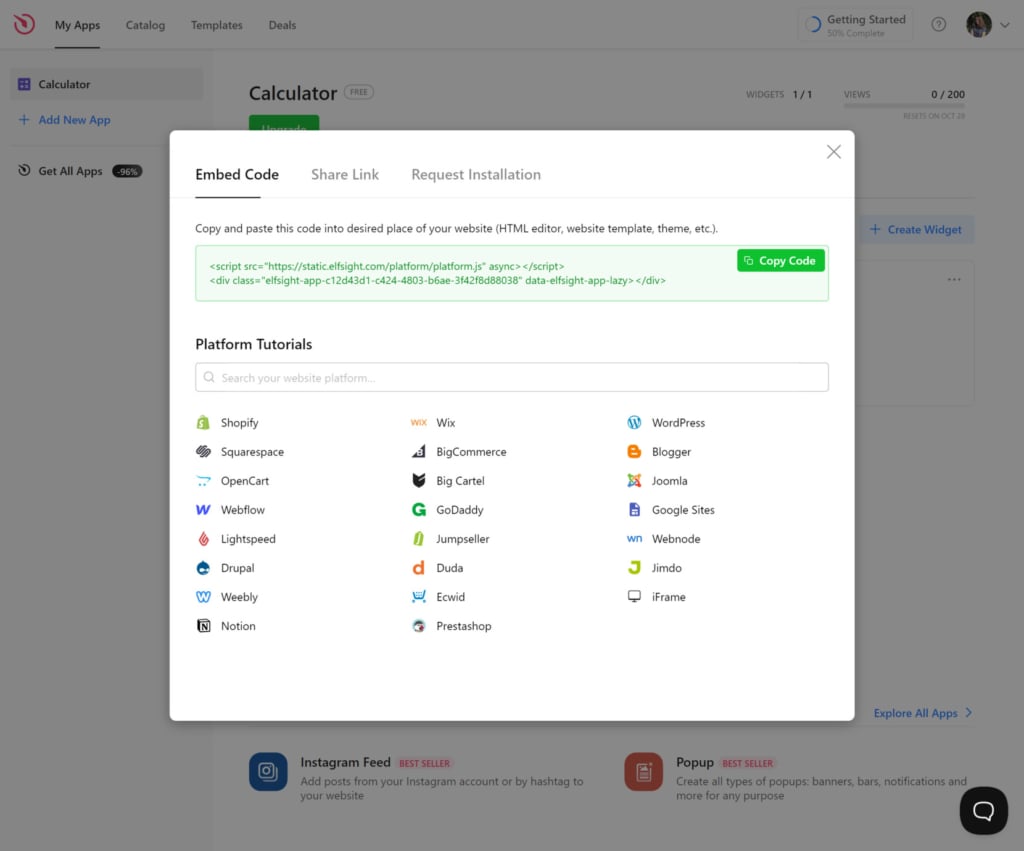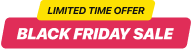A Finalidade de um Widget de Calculadora Personalizada
Por que seu site precisa de um widget de calculadora personalizada? Essa ferramenta pode ter múltiplas finalidades, desde auxiliar usuários em decisões financeiras até simplificar cálculos complexos. É uma ótima maneira de adicionar recursos interativos e personalizados ao seu site, o que pode aumentar a satisfação e a retenção de visitantes.
Como escolher um criador de calculadoras para site?
- Procure uma plataforma que ofereça flexibilidade, facilidade de uso e diferentes opções de personalização.
- Certifique-se de que o criador de calculadoras suporta as fórmulas que você precisa e permite configurar variáveis e condições com facilidade.
- Garanta que o layout seja claro, os campos de entrada sejam acessíveis e o design seja visualmente atraente.
Como Criar uma Calculadora Personalizada para Site: Guia Rápido
Uma excelente opção de calculadora incorporada para site é a Calculadora Elfsight, que não exige habilidades de programação. Veja como utilizá-la:
- Crie seu widget de calculadora escolhendo um dos modelos disponíveis.
- Selecione as configurações desejadas: campos, fórmulas, etc. Personalize o design.
- Copie o código final do widget da calculadora e incorpore-o ao seu site com facilidade.
Experimente criar seu próprio widget de calculadora com um editor fácil de usar!
Para ver como criar uma calculadora interativa para seu site gratuitamente, leia as instruções abaixo.
Como Criar uma Calculadora para um Site: Guia Detalhado
Antes de criar sua calculadora para site, defina o que deseja alcançar com ela. Seja uma calculadora de empréstimo, ferramenta de precificação ou de métricas de saúde, ter um objetivo claro ajudará a definir o design e as funcionalidades.
- Selecione um modelo de widget de calculadora para site. Clique em ‘Continuar com este modelo’.
- Use o editor de arrastar e soltar para adicionar campos como peso, distância, tipo de serviço, etc. Há também a opção de usar o assistente de IA para gerar a calculadora.
- Personalize o design da sua calculadora na aba ‘Estilo’ para combiná-lo com seu site. É possível ajustar cores, fontes, fundos e mais.
- Vá até ‘Configurações’ e escolha os parâmetros especiais do widget, como largura.
- Visualize e teste a ferramenta para verificar sua funcionalidade. Experimente cenários para garantir que todos os cálculos estejam corretos e que a experiência do usuário seja fluida.
- Quando estiver satisfeito, gere o código de incorporação fornecido pela Elfsight. Coloque esse código no local desejado no HTML do seu site para integrar a calculadora.
Adicionar o Widget da Calculadora ao Seu Construtor de Site ou CMS
Incorporar o widget da Calculadora em uma plataforma CMS específica pode ser complicado às vezes. Criamos guias para ajudar você a integrar nosso widget facilmente ao seu site.
Adicionar uma Calculadora a um site HTML

Adicionar o widget da Calculadora a uma página específica do seu site HTML é fácil. Basta colar o código gerado pela Elfsight no local designado.
- Acesse o backend do seu site. Certifique-se de que pode editar o código HTML no painel de administração para integrar o widget.
- Insira o código da calculadora. Escolha o local do site onde deseja que a Calculadora apareça e adicione o código ao HTML.
- Salve suas alterações. Verifique se tudo está funcionando conforme o esperado e com aparência consistente na página.
Criar uma Calculadora em HTML →

Adicionar uma Calculadora a um site WordPress
Você pode incorporar facilmente o plugin Calculadora sem código na sua plataforma WordPress inserindo o código fornecido em um bloco.
- Faça login no WordPress. Acesse o painel de administração para editar o código HTML.
- Vá até ‘Páginas’. Escolha a página onde deseja criar a calculadora, considerando seus objetivos comerciais.
- Adicione um bloco de HTML personalizado. Insira o bloco no local desejado onde o plugin deve aparecer.
- Insira o código. Cole o código gerado neste bloco e clique em ‘Atualizar’ para verificar o funcionamento da calculadora.
Criar uma Calculadora no WordPress →
Adicionar uma Calculadora a um site Wix

Incorporar o app de Calculadora em uma página específica do seu site Wix é simples. Basta usar o código personalizado fornecido pela Elfsight para integrar facilmente a ferramenta à área desejada.
- Abra o editor do Wix. Faça login na sua conta Wix, selecione o site que deseja editar e clique em ‘Editar Site’.
- Adicione um Bloco HTML. Clique no ícone de mais no menu lateral, vá até a seção ‘Incorporar’ e selecione ‘Incorporar um Widget’ para adicionar o novo bloco.
- Insira o código da Calculadora. Cole o código fornecido na seção ‘Inserir Código’ e clique em ‘Atualizar’.
- Personalize as configurações. Redimensione e posicione o app para que se encaixe perfeitamente na página e fique visualmente atraente.
Criar uma Calculadora no Wix →
Adicionar uma Calculadora a um site Shopify

Integrar o aplicativo Calculadora a qualquer página do seu site Shopify é rápido e fácil. Basta inserir o código pronto no local designado.
- Acesse o painel de administração do Shopify. Vá para a área ‘Loja Virtual’ no seu painel.
- Selecione ‘Personalizar’. No menu suspenso, selecione ‘Adicionar Seção’.
- Escolha ‘HTML Personalizado’. Esta opção está disponível em ‘Adicionar Conteúdo’. Remova partes pré-instaladas do Shopify, se necessário.
- Incorpore o código da Calculadora. Cole o código do aplicativo na seção HTML e salve as modificações.
Criar uma Calculadora no Shopify →
Adicionar uma Calculadora a um site Squarespace

Para implementar o widget da Calculadora em uma página específica da plataforma Squarespace, basta inserir o código gerado no bloco apropriado.
- Faça login no Squarespace. Escolha o site no seu painel de controle.
- Navegue até a seção ‘Website’. Selecione a página onde deseja adicionar o plugin da Calculadora.
- Clique em ‘Editar’ e ‘Adicionar Seção’. Adicione uma seção em branco e depois escolha ‘Adicionar bloco’ para inserir o bloco de ‘Código’.
- Cole o código da Calculadora. Insira o código na caixa de ‘Edição’ e ajuste a largura do bloco. Certifique-se de que o plugin está bem posicionado e visualmente agradável.
Criar uma Calculadora no Squarespace →
Adicionar uma Calculadora a um site Webflow

Incorporar o widget em páginas do Webflow é fácil, pois basta adicionar um elemento ‘Incorporar’ e colar o código fornecido.
- Faça login no Webflow. Escolha o site onde deseja adicionar o widget.
- Adicione o elemento ‘Incorporar’. No editor do Webflow, clique no ícone de ‘+’ e arraste o elemento ‘Incorporar’ para o local desejado.
- Insira o código da Calculadora. Cole o código no ‘Editor de Código HTML Incorporado’ e clique em ‘Salvar & Fechar’.
- Personalize e publique. Ajuste as configurações do widget e clique em ‘Publicar’ para ativá-lo nos domínios escolhidos.
Criar uma Calculadora no Webflow →
Adicionar uma Calculadora a um site Elementor

É simples incorporar o widget da Calculadora no Elementor. Basta inserir o código do widget em um bloco vazio da página.
- Faça login no WordPress. Vá para ‘Páginas’ no painel do WordPress e escolha a página onde deseja adicionar o widget da Calculadora.
- Edite com Elementor. Clique em ‘Editar com Elementor’ para começar a personalizar a página.
- Use o Elemento HTML. Arraste e solte o elemento HTML na sua página.
- Incorpore o código da Calculadora. Cole o código do widget na caixa de ‘Código HTML’.
- Atualize e revise. Clique em ‘Atualizar’ para aplicar suas alterações e visualizar a Calculadora incorporada na sua página.
Criar uma Calculadora no Elementor →
Vantagens de Usar o Widget de Calculadora da Elfsight
- Design intuitivo e versátil. Com este criador de calculadoras personalizadas, você pode combinar diferentes campos e fórmulas com facilidade, seja para cenários simples ou complexos.
- Ampla variedade de campos. São oferecidos diversos tipos de campos, incluindo deslizantes, menus suspensos e caixas de seleção com imagem, para criar calculadoras interativas e visualmente atraentes.
- Modelos e estilos personalizáveis. Acelere o processo com modelos prontos para diversos setores. Personalize a aparência do widget para combinar com sua marca.
Modelos de Widget de Calculadora para Site
O criador de calculadoras online da Elfsight oferece uma ampla gama de modelos personalizáveis para diferentes necessidades comerciais. Os layouts são altamente flexíveis, com várias configurações à escolha, permitindo incorporar uma calculadora ao seu site com facilidade.
Dicas Profissionais e Conselhos de Especialistas
- Comece simples. Inicie com funções básicas e adicione complexidade aos poucos. Teste cada etapa para garantir que sua calculadora seja fácil de usar e precisa.
- Use rótulos descritivos. Identifique claramente todos os campos e botões. Os usuários devem entender que informações precisam fornecer e o que os resultados significam.
- Otimize para dispositivos móveis. Certifique-se de que sua calculadora seja responsiva e funcione bem em celulares, já que muitos usuários acessam via dispositivos móveis.
- Use lógica condicional. Implemente condições para exibir ou ocultar campos com base na entrada do usuário, criando uma experiência dinâmica e personalizada.
Exemplos de Calculadoras Incorporadas em Sites
Calculadora de Hipoteca
Ajude os usuários a estimar os pagamentos mensais com base no valor do empréstimo, taxa de juros e prazo usando nossa Calculadora de Hipoteca.
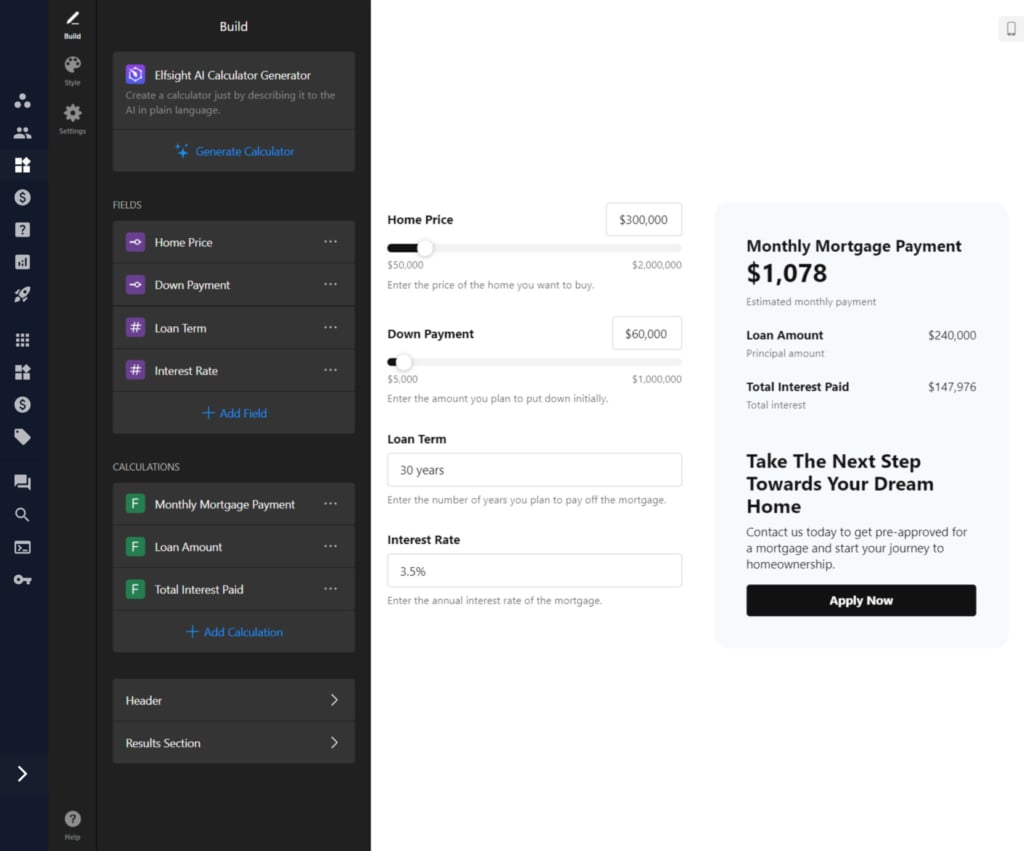
Calculadora de IMC
Calcula o Índice de Massa Corporal com base na altura e peso, oferecendo insights de saúde. Crie agora com o Construtor de Calculadora de IMC.
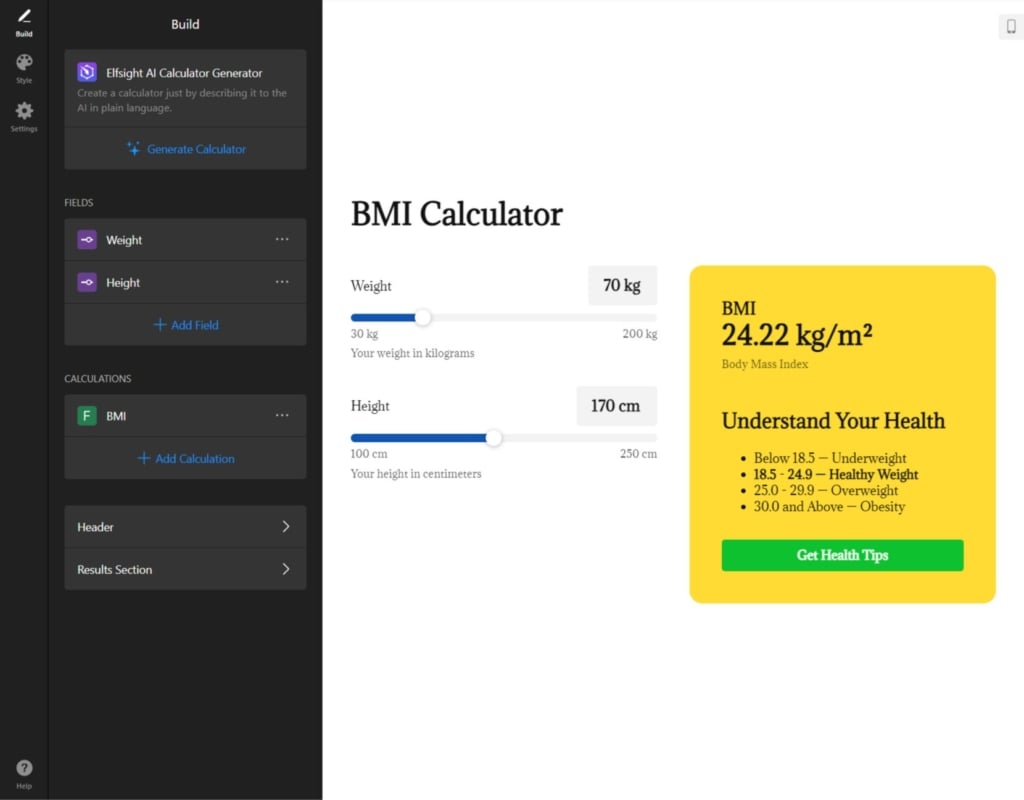
Calculadora de ROI
Permite que empresas calculem o retorno sobre investimento potencial para seus produtos ou serviços. Experimente nosso Widget de Calculadora de ROI.
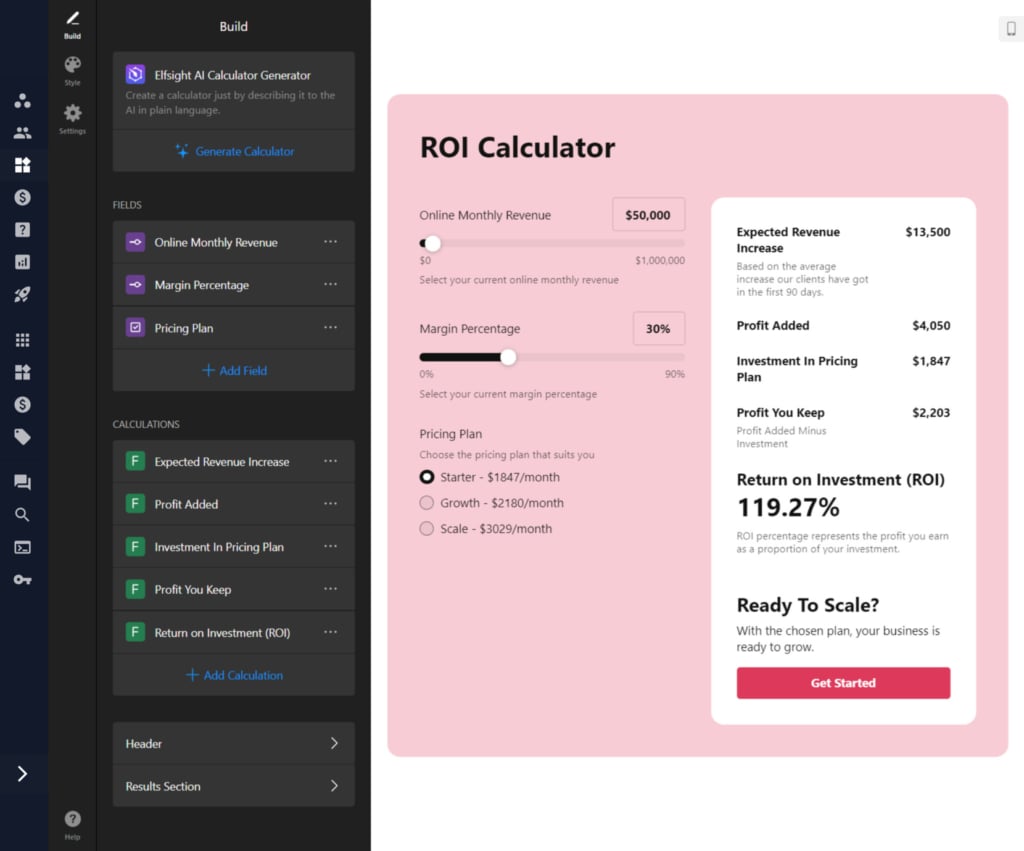
Conclusão
Qualquer pessoa pode criar uma calculadora personalizada para seu site com a ajuda do widget sem código da Elfsight. Aumente a interatividade e a experiência do usuário no seu site — crie e incorpore uma ferramenta personalizada de forma rápida e fácil.
Perguntas Frequentes
Que tipos de calculadoras posso criar com a Elfsight?
Preciso saber programar para usar o widget da Calculadora?
Posso personalizar o design da calculadora?
Como incorporo a calculadora no meu site?
A calculadora suporta cálculos complexos?
Editor: Crie uma Calculadora Gratuitamente
Quer experimentar o criador de calculadoras online e explorar todos os seus recursos sem se cadastrar? Vá até o editor de calculadoras para ver o widget em ação.
Outros Widgets Úteis para o Seu Site
- Widget de Feed Social. Incorpore feeds de redes sociais como Instagram, Facebook ou Twitter para engajar os visitantes com suas postagens e atualizações mais recentes.
- Widget de Perguntas Frequentes. Adicione uma seção interativa de FAQ ao seu site para ajudar os usuários a encontrar respostas rapidamente.
- Widget de Depoimentos com Slider. Mostre avaliações de clientes e depoimentos em um formato dinâmico para aumentar a credibilidade e confiança.
Para mais detalhes e opções de personalização, visite a galeria de widgets da Elfsight.
Precisa de Mais Informações?
Esperamos que este guia tenha sido útil. Entre em contato conosco para saber mais sobre como criar uma calculadora personalizada para seu site. Nosso objetivo é garantir que sua experiência seja tranquila e bem-sucedida. Na Elfsight, oferecemos uma solução completa com widgets sem código.
Junte-se à nossa vibrante Comunidade, onde ideias e experiências são compartilhadas. Estamos sempre abertos às suas sugestões de melhorias. Sinta-se à vontade para adicioná-las à nossa Lista de Desejos.